サムキャット 画像やテキスト・HTML文書の内容を素早く把握できる
PC元気COM
探し物はここにキーワードを入れて検索してくださいね~
サムキャット
画像ばかりかテキストやHTMLもサムネイル表示できるビューワーメール画像だけでなく、テキストやHTML文書などもサムネイル表示
テキストやHTML文書など、タイトルだけではどんな内容だったかを思い出すことができないことがあります。サムキャットは画像表示してくれるので、わざわざファイルを開かなくても、中身がどんな内容だったかを画像を通して思い出すことができるのです。パソコンを使いこなしているうちに、いつのまにかたくさんのファイルができています。それらをわかりやすくフォルダに分けて分類しても、やはり内容の把握はたいへんです。
今日ご紹介する「サムキャット」は画像のほか、テキストやHTMLファイルもサムネイル表示できるファイルビューワーです。
JPEG/BMP/GIF/ICO/CUR画像のほか、テキストやHTMLファイルをサムネイル表示できるファイルビューワーです。
表示方法ですが、画像は全体を縮小しますが、テキストなどは全体を縮小されたのではわかりませんね。
テキストなどは、文の書き出し部分が分かるように左上隅を中心に縮小するという気配りです。
設定により、OSに関連付けされたソフトでファイルを開くこともできます。
また、ドラッグ&ドロップでファイルを移動・コピーできるなど、ファイル管理ソフトとしても利用できるので、ハードディスクにためた画像や文書の整理に役立ちますね。
【著作権者】Arihiko 氏
【対応OS】Windows 2000/XP
【ソフト種別】フリーソフト
【バージョン】1.4(04/08/24)
【ダウンロード】小さなJavaゲーム&Windowsプログラム集
http://www.asahi-net.or.jp/~ri3a-okn/
サムキャットのダウンロード
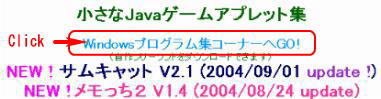 ダウンロードサイトを開きます。まず表紙のページの左の赤枠をクリックします。
ダウンロードサイトを開きます。まず表紙のページの左の赤枠をクリックします。 プログラム集のページが開きました。
プログラム集のページが開きました。赤枠をクリック
 サムキャットのページです。
サムキャットのページです。赤枠のダウンロードをクリックします。
クリックして解凍します。
 解凍先を聞いてきます。
解凍先を聞いてきます。デフォルトでは、C\chisana¥gazoview
になっています。
通常はこのままOKをクリックします。
他に解凍したいときは、参照をクリックして、場所を指定します。
 解凍したフォルダを開きます。
解凍したフォルダを開きます。ネコのアイコンをクリックして起動させます。
インストールは必要なく、クリックで起動します。
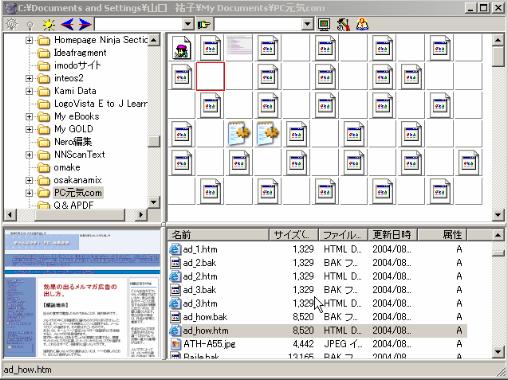
起動して、HTMLファイルを選択してみました。
左下の画像(サムネイル)をクリックすると、拡大表示されます。
エクスプローラと同様に、ファイルやフォルダを探せます。
左下の画像(サムネイル)をクリックすると、拡大表示されます。
エクスプローラと同様に、ファイルやフォルダを探せます。

テキストファイルを選択しました。
テキストの冒頭部分が表示されています。
テキストの冒頭部分が表示されています。
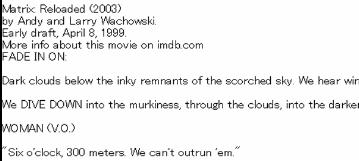 画像をクリックして拡大したところです。
画像をクリックして拡大したところです。
おすすめコンテンツ
© 2003–2015PC元気COM